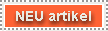![]()
Microsoft Word 97 ist ein modernes Programm zur Textverarbeitung. Jedoch kann man Word nicht nur zum schreiben von Texten verwenden. Es ist außerdem noch geeignet, um zu zeichnen , Rechnen, Diagramme gestalten und vieles mehr. Es sind eigentlich keine Grenzen gesetzt, denn der Umfang dieses Programmes hängt von der Phantasie des Benutzers ab. Microsoft Word ist Bestandteil des Office Pakets, indem folgende Produkte enthalten sind: Word, Excel, Access und Powerpoint. Das gesamte Officepaket kostet ungefähr 700- 900 DM. Jedoch ist es auch möglich, Microsoft Word einzeln zu erwerben, denn wer ist schon gewillt, diese Summe zu bezahlen, um dann zwar Word zu haben, aber auch noch 3 andere Programme, mit denen man sich nicht beschäftigen möchte.
Neben speichern und öffnen von Dokumenten kennt Word folgende Grundfunktionen:
Suchen nach Text und Ersetzen durch einen Ersatzbegriff.
Formatierung der Zeichen des Textes in unterschiedlichen Schriftarten,- größen und -farben sowie mit den Attributen "Fett", "Kursiv" oder "Unterstrichen".
Veränderung der Darstellung jedes einzelnen Absatzes im Text durch Attribute wie "Linksbündig", "Zentriert", "Rechtsbündig" und "Blocksatz" sowie freie Bestimmung der linken und rechten Einzüge.
Setzen von Tabulatorschritten, um Tabellen oder Listen zu erzeugen.
Das Einfügen von Grafiken aus einer Datei oder der Windows Zwischenablage. Dazu gehört auch eine Möglichkeit, " Objekte" aus anderen Programmen innerhalb eines Textes darzustellen-zum Beispiel die Tabelle eines Kalkulationsprogramms.
Eine Druckvorschau, die den Text auf dem Bildschirm so zeigt, wie er später im Ausdruck auf dem Papier erscheint.
Außerdem die Möglichkeit, Fußnoten und Endnoten einzugeben und automatisch zu verwalten.
Hat man diese Grundfunktionen von Microsoft Word verstanden, ist es ohne weiteres möglich, einen Text zu schreiben, zu editieren und dann zu drucken.
Sobald man in Microsoft Word einen Text erstellt hat, will man natürlich auch sichergehen, daß man keine Rechtschreibefehler hat. Da es schwer fällt, seine eigenen Fehler selbst zu erkennen, ist in Word eine Rechtschreibeprüfung eingebaut, die selbständig den Text durchgeht und auf Fehler untersucht.
Es ist möglich, aus bereits bestehenden Texten Textstellen zu markieren und zu verschieben. Man kann die markierte Textstelle innerhalb des Dokumentes verschieben, oder man verschiebt den Text auf den Schreibtisch von Windows 95. Verschiebt man ihn auf den Schreibtisch, so wird ein Dokument mit dem Namen " Auszug aus Dokument" angelegt, welches mit Word dann später geöffnet und gelesen werden kann.
DER START VON WORD:
Hat man Microsoft Word auf seinem Rechner installiert, dann wurde bei der Installation automatisch im Menü " Start"->"Programme" Ein Button mit der Aufschrift " Microsoft Word" erstellt. Um nun mit dem Verfassen eines Textes zu beginnen, muß man den Rechner einschalten und dann im Menü Start und Programme auf den Button mit Microsoft Word klicken. Es öffnet sich nun das Programm Microsoft Word.
DER AUFBAU DES WORD FENSTERS:
Nachdem man Microsoft Word gestartet hat, erscheint ein Bildschirm mit allerhand Kleinkram und Sachen, von denen man nicht weiß, wofür sie gut sind. Doch dieses Durcheinander löst sich scheinbar auf, wenn man es sich ein wenig genauer anschaut. Man sollte sich zuerst einmal anschauen, woraus der Bildschirm besteht. Der obere Bereich ist der sogenannte Befehlsbereich. Er besteht aus den verschiedenen Symbolleisten und der Leiste ganz oben in der die einzelnen Menüpunkte wie zum Beispiel "Datei";"Bearbeiten";"Ansicht" u.s.w befinden. Direkt unter dem Befehlsbereich befindet sich der Arbeitsbereich, der den meisten Platz auf dem Bildschirm einnimmt. Der Arbeitsbereich ist weiß. Er soll daß Blatt Papier darstellen, auf dem man schreibt. Alles was man auf der Tastatur eingibt erscheint in diesem Arbeitsbereich.
Unterhalb dieses Bereiches befindet sich der Informationsbereich. In diesem Bereich informiert Word über einige wichtige Dinge, die für die Arbeit mit dem Text wichtig sind und gibt Hinweise zu den Befehlen, die es kennt.
VERSCHIEDENE ANSICHTEN DES DOKUMENTES:
In Word kann man sich das erstellte Dokument in verschiedenen Ansichten Darstellen lassen.
In der Normalansicht wird mit dem Befehl "Normal" im Menü " Ansicht" aktiviert und stellt das Dokument in den gewählten Schriftarten dar, verzichtet jedoch auf Anzeige der Seitenränder sowie Kopf- und Fußzeilen. Der Text wird mehr oder weniger als eine breite " Textschlange" durchgehend dargestellt. In der Normalansicht kann man am einfachsten mit einem Text arbeiten, denn die Darstellung kann von Word schneller geschehen als in den anderen.
In der Layoutansicht wird das Dokument annähernd so dargestellt, wie es dann später auf dem Papier erscheint. Man kann in die Layoutansicht gelangen, indem man sie im Menü "Ansicht" über den Menüpunkt " Layout" auswählt.
Weiter gibt es noch die Gliederungsansicht und die Online-Layoutansicht, welche allerdings für Anfnger eher unwichtig sind.
TEXTE ÜBERARBEITEN UND VERANDERN:
Hat man einen Text bereits geschrieben, kann man ihn mit Hilfe des Cursors markieren, um ihn dann zu löschen oder zu kopieren. Will man zum Beispiel den Satz: " Herr Müller lernt an seinem Computer" markieren, um ihn dann zu kopieren, braucht man lediglich die Maus zu nehmen und dann vor das H von Herr setzen und die linke Maustaste gedrückt halten und bis hinter das R von Computer ziehen. Der Text wird nun schwarz hinterlegt und man kann nun eine Funktion auswählen, die sich auf die gesamte Auswahl bezieht. Wenn ich zum Beispiel nun diese Textstelle löschen möchte, brauche ich nur zu markieren und dann mit der Maus im Menü " Bearbeiten" " Markierung löschen" auswählen. Wenn ich einen Textteil vom Oberen Teil des Blattes in den unteren bekommen möchte, so brauche ich nichts anderes zu tun, als den Text wieder wie besprochen zu markieren und dann wieder aus dem Menü "Bearbeiten" den Menüpunkt " Kopieren" auswählen. Nun ist die Textstelle in die sogenannte Zwischenablage kopiert worden. Die Zwischenablage ist ein spezieller Speicher, in dem Windows alle Arten von Daten ablegen kann, um sie dann später wieder für den Benutzer zugänglich zu machen. Der Text wird so lange im Speicher behalten, bis ich den Computer ausschalte oder einen anderen Text oder etwas anderes in die Zwischenablage kopiere. Diese Daten kann ich nun an eine andere Stelle im Dokument einsetzen. Will ich diese Textstelle zum Beispiel nun ans Ende meines Schreibens einsetzen, muß ich die Schreibmarke an die zunächst an die gewünschte Stelle setzen. Habe ich dies getan, dann kann ich die Zwischenablage einfügen, indem ich im Menü "Bearbeiten" den Menüpunkt "Einfügen" wähle. Ich kann den Inhalt der Zwischenablage beliebig oft einfügen.
Es gibt jedoch verschiedene Tastenkombinationen, die es ersparen, die Menüpunkte mit der Maus auszuwählen.
Man muß gleichzeitig auf der Tastatur mehrere Tasten drücken um eine Funktion auszuführen.
Zum Kopieren: Strg+Einfg oder Strg+c
Zum Einfügen: Hochstelltaste+Einfg oder Strg+V
Die Taste Entf. Löscht nicht nur einzelne Zeichen, sondern auch die Gesamte
Markierung.
TEXT SUCHEN UND ERSETZEN:
Die Bearbeitung von langen Texten ist Sklavenarbeit. Da bietet sich ein Computer geradezu an. Vor allem geht es darum, falsch geschriebene Worte ohne große Tipperei wieder aus dem Dokument zu entfernen.
Ersetzen: In langen Texten werden Fehler niemals eine Seltenheit sein. Für solche Fälle hat Microsoft Word eine Funktion, die beim Ausbügeln vieler Schreibfehler helfen kann. Um dies zu erklären nimmt man einfach an, daß man einen längeren Text geschrieben hat, in dem mehrfach das falsch geschriebene Wort "Gmbh" vorkommt. Richtig wäre hierbei "GmbH" gewesen. Und bevor man nun daran geht, das Dokument mühsam nach der falschen Schreibweise zu durchsuchen, sollte man die Funktion " Suchen und Ersetzen" starten. Ihre Arbeitsweise läßt sich in einem kurzen Satz zusammenfassen: Sie kann jede beliebige Zeichenfolge in einem Dokument durch eine beliebige andere Zeichenfolge ersetzen und zum Beispiel "Gmbh" durch "GmbH" austauschen. In diesem Fall wählt man einfach den Befehl
" Ersetzten" im Suchen Fenster, welches sich im Menü "Bearbeiten" unter "Suchen" befindet.
Im oberen Bereich des Dialogfeldes sieht man zwei Eingabefelder. In das obere gibt man die gesuchte falsche und im unteren die richtige Schreibweise ein. Nach diesen Vorarbeiten kann es dann weitergehen. Man startet die Funktion durch den Befehl "Weitersuchen". Word verschiebt nun den Cursor vollautomatisch auf die erste Fundstelle und markiert sie. Das Dialogfeld bleibt auf dem Bildschirm zu sehen. Nun hat man die Wahl, und zwar zeischen den Schaltflächen:
"Ersetzen", wenn man das gefundene Wort ersetzen möchte;
"Weitersuchen", wenn man das gefundene Wort nicht ersetzen möchte;
und "Abbrechen", wenn man es sich anders überlegt hat und sofort abbrechen möchte um zum Dokument zurückzukehren.
Abbildung des Suchmenüs
Nach der Wahl von Ersetzen wird der Begriff ersetzt. Hiernach und nach dem Klick auf
"Weitersuchen" zeigt Word den nächsten gefundenen Begriff an. Und so weiter, bis alle Begriffe ersetzt worden sind.
Die Schaltfläche "Alles ersetzen" bedarf noch einer kleinen Erklärung.
Normlerweise bleibt das Dialogfeld "Ersetzen" auf dem Bildschirm zu sehen. Dadurch kann man auswählen, ob der Suchbegriff an einer bestimmten Fundstelle ersetzt werden soll.
Nach einem Klick auf "Alles ersetzen" ersetzt Word die Begriffe ohne weitere Nachfrage. Man sollte diesen Schalter nur dann benutzen, wenn man sich über die Wirkungen der Ersetzens im Klaren ist.
ERWEITERTE SUCH UND ERSETZFUNKTIONEN IN WORD 97
Erweitertes Suchmenü
Wenn man auf die Schaltfläche"Erweitern"klickt, blendet Word weitere Optionen ein. Wichtig beim Beispiel mit dem Ersatz von "Gmbh" durch "GmbH" ist das Kontrollkästchen "Groß-/Kleinschreibung beachten". Man muß es unbedingt aktivieren, damit Word das große H am Ende nicht in ein kleines verwandelt.
Mit diesem Kontrollkästchen teilt man dem Programm mit, daß es nicht nur die Zeichenfolge bei Ersetzen durch einfügen soll, sondern dabei auf dessen Schreibweise achten soll.
Unbedingt "Groß und Kleinschreibung beachten" einschalten, wenn Word 97 nach einem Begriff genau in der angegebenen Schreibweise suchen soll.
Schalte " Nur ganzes Wort ein", wenn Word lediglich ein einzelnes Wort suchen soll. In diesem Fall wird bei der Suche nach "Schule" der Plural "Schulen" nicht gefunden.
Wähle in der Liste "Suchrichtung" das Gewünschte, falls sich die Wörter nicht am Anfang des Dokumentes befinden:"Gesamt" durchsucht immer das komplette Dokument von Beginn an;"Abwärts" und "Aufwärts"suchen ab der aktuellen Cursor-Position.
BEARBEITUNGEN RÜCKGANGIG MACHEN:
Sollte es einmal passiert sein, daß man Text irrtümlich gelöscht hat oder irgendeine andere Aktion von Word nicht in seinem Sinne ist, so ist der verschwundene Text noch nicht verloren.
Die Wirkung eines Befehls aufheben
Mit Hilfe des Befehls "Rückgängig" im Menü "Bearbeiten" kann man die Wirkung des jeweils letzten ausgeführten Befehls von Word wieder aufheben. Diese Funktion ist sehr praktisch, es gibt jedoch zwei Dinge dabei zu bedenken.
Erstens ist ein Befehl für Word nicht nur ein Menübefehl. In diesem Zusammenhang ist darunter auch das Eingeben, Löschen oder Ausschneiden von Text zu verstehen.
Zweitens ist der jeweils letzte Befehl beim Eingeben oder Löschen von Text immer "begrenzt" durch eine Cursorbewegung und ein erneutes Eingeben oder Löschen.
SONDERZEICHEN EINFÜGEN:
Mit Hilfe des Befehls "Sonderzeichen" im Menü "Einfügen" kannst Du aus allen auf dem Computer vorhandenen Schriftarten Zeichen auswählen und in den Text einfügen.
Außerdem stellt Dir dieser Befehl eine Auswahl der wichtigsten Zeichen für Sonderaufgaben und einige typografische Sonderzeichen zur Verfügung.
Das Dialogfeld "Sonderzeichen" besitzt zwei Registerkarten, aus denen Sonderzeichen ausgewählt werden können.
Beliebige Sonderzeichen eingeben
Auf folgende Weise kann man ein Sonderzeichen aus einer beliebigen Schriftart einfügen:
Wähle "Sonderzeichen" im Menü "Einfügen"
Aktiviere die Registerkarte "Auswahl 1"
Wähle bei "Schriftart" die gewünschte Schriftart aus.
Klicke im Zeichenauswahlfeld auf das gewünschte Zeichen
Klicke auf "Einfügen"
SONDERZEICHEN FÜR SPEZIALAUFGABEN EINGEBEN:
Auf folgende Weise gibst Du ein Sonderzeichen für Spezialaufgaben ein:
Wähle "Sonderzeichen" im Menü "Einfügen"
Aktiviere die Registerkarte "Auswahl 2"
Wähle bei "Zeichen" die gewünschte Schriftart aus
Klicke im Zeichenauswahlfeld auf das gewünschte Schriftart aus
Klicke auf "Einfügen"
TASTENKÜRZEL FÜR SONDERZEICHEN:
Nach einem Klick auf "Shortcut" kann man jedem im Fenster"Sonderzeichen" ausge ausgewählten Zeichen ein Tastenkürzel geben:
Versetze den Cursor mit einem Mausklick in das Feld "Neuen Shortcut drücken", und drücke auf die Tasten für das Tastaturkürzel.
Klicke auf "Zuordnen", um den Shortcut dauerhaft zu speichern.
DOKUMENTE FORMATIEREN:
Wer mit dem Computer arbeitet, muß sich an´s Formatieren gewöhnen. Zu allem Unglück heißen zwei verschiedene Tätigkeiten " formatieren".
Man kann entweder eine Diskette oder einen Text formatieren. Im ersten Fall prägt man mit Hilfe von Windows 95 Informationen auf eine Diskette, anhand der es Dateien dort speichert.
Im zweiten Fall prägt man auch etwas. Und zwar das Erscheinungsbild eines Dokumentes. Unter dem Begriff "einen Text formatieren" fallen Aufgaben wie das Bestimmen der Schrift und die Einstellung der Zeilenabstände oder der Ränder für einen möglichst lesbaren Ausdruck.
Formatieren kann man im Menü "Format". Es gibt verschiedene Arten der Formatierung. Man kann verschiedene Sachen eines Textes formatieren.
Zeichen können formatiert werden indem man "Zeichen" im Menü "Format" wählt. Hierbei wird z.B. festgelegt, ob der Text Fett, Kursiv oder Unterstrichen erscheinen soll.
Absätze können formatiert werden, indem man "Absatz" wählt. Der Absatz bestimmt zum Beispiel den Abstand der Zeilen voneinander. Hierbei ist der Standard 1,5 cm
Spalten können formatiert werden. Dies wird verwendet, wenn man beispielsweise einen Zeitungsartikel schreiben will.
VERANDERN DER TEXTART UND TEXTFARBE
Man kann in einem Text entweder den gesamten oder nur einen teil des Textes formatieren. Ich kann zum Beispiel lediglich ein Wort rot darstellen und unterstreichen. Hierzu markiere ich das Wort und wähle im Menü "Format" den Menüpunkt "Zeichen". Hier kann man auch noch andere Eigenschaften festlegen, wie zum Beispiel den Unterstrich oder die Kursivschrift und auch die Schriftart.
Haupt | Fügen Sie Referat | Kontakt | Impressum | Nutzungsbedingungen